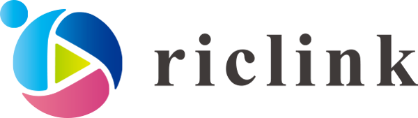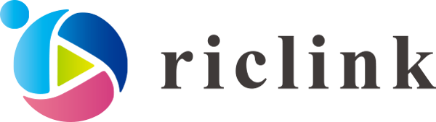共有フォルダでの資料管理はNG?URLを活用した資料管理のススメ
「資料の数が多くてどれを使うべきかわからない」
「人によって使う資料が違っている」
と悩むことはありませんか?
共有フォルダで資料を管理している会社ほど、上記に悩まされる傾向があります。そこでおすすめなのが、URLでの資料管理です。
この記事では、
|
を紹介します。資料管理・共有の課題を解消したい方はぜひチェックしてみてください。
共有フォルダで資料を管理する3つの問題点

共有フォルダで資料を管理すると、以下のような問題が生まれます。
|
それぞれ詳しく解説していきます。
1.どの資料を使うべきかわからなくなる
共有フォルダを使っていると、どの資料を使うべきかわからなくなる場合があります。
共有フォルダ内が以下のような状態になっているのを、経験したことがある方もいるのではないでしょうか?
|
特にサービス資料に関しては、結局どれを使うべきかわからなくなり「営業マンがそれぞれ別々の資料を使っている」という状況になりやすいでしょう。
2.資料をアップデートするたびに営業に周知し直す必要がある
資料をフォルダ管理していると、資料を更新するたびに更新日時などをファイル名に記載し、都度周知する必要があります。
例えば提案資料の場合、新しい事例や機能を更新するたびに、最新版を営業に周知し直さなければなりません。
最新の資料を受け取る側も、フォルダに保存している資料を最新のものに入れ替える必要があり、手間がかかってしまいます。
営業が資料の入れ替えを忘れたり、アップデート通知を見ていなかったりする場合、過去の資料が使われ続けることもあり得るでしょう。
3.オンラインミーティングでの画面共有のテンポが悪くなる
オンラインミーティングでの画面共有のテンポが悪くなるのも、共有フォルダで資料を管理するデメリットです。共有フォルダで資料を管理すると、どこに何の資料があるのかわかりにくくなります。
そのため、ZoomやGoogle Meet等を用いたオンラインミーティングで画面共有をする際「資料の場所がわからない…」となり、共有がもたつきやすくなります。
仮に資料をあらかじめ開いていたとしても、共有する画面を設定で切り替えなければならず、テンポが悪くなりやすいです。
「画面全体を共有」にしておくことで上記の問題は解決されますが、意図せず社外秘の情報が映ってしまうリスクがあり、あまりおすすめできません。
共有フォルダの代わりに「URL」で資料を管理しよう

弊社では共有フォルダの代わりに、URLでの資料管理を推奨しています。
「URLで資料を管理する」とは、何かしらのクラウドツールを使って、資料をURLで開ける状態にすることをいいます。
以下は弊社のriclinkのサービス資料サンプルです。このように資料をURL化して管理すれば、共有フォルダで資料を管理する際の問題点が解決できます。
身近なツールで言うと、Googleスライドをイメージするとわかりやすいでしょう。Googleスライドはスライドを追加したり削除したりしても、URLが変わることはありません。常に資料を最新の状態に保てます。
URLで資料を管理する4つのメリット

URLで資料を管理する4つのメリットは以下の通りです。
|
それぞれ詳しく見ていきましょう。
1.使用する資料が統一される
URLで資料を管理すると、使用する資料を統一できます。
名前のルールがバラバラな資料がフォルダ内に混在することはありません。資料共有時は常に「指定のURL」を送付すればよいため、人によって送付する資料が異なるのも避けられます。
2.資料が常に最新の状態に保たれる
URLで資料を管理すれば、資料が常に最新の状態に保たれます。
資料をURL化する場合、資料の内容を更新してもURLは変わりません。そのため、資料が常に最新の状態に保たれます。
操作マニュアルをはじめ、アップデートのたびに顧客に送付する必要はありません。
URLを受け取った側も、毎回資料をフォルダに保存しなおす必要がなくなり、双方にとってメリットがあります。
3.オンラインミーティングでの画面共有がスムーズにできる
資料をURLで管理しておけば、オンラインミーティングでの画面共有もスムーズになります。
オンラインミーティングではブラウザ画面を共有ケースが多いでしょう。パワポ資料を共有する場合は共有画面をブラウザからパワポに切り替える必要があり、その際に社外秘の情報が映るリスクがあります。
しかし、URLで資料を管理しておけば同じブラウザを開いたまま共有を続けられるため、社外秘情報が相手に映るリスクがありません。
4.資料を共有された側も管理しやすい
URLで資料を管理し共有すれば、資料を共有された側もブックマークしたりチャットに固定したりと、管理がしやすくなります。
また、ファイルでの共有だと必ず一度どこかに保存する必要がありますが、URLなら「保存するかどうか」を受け取り側が判断できるのもメリットです。
URLで資料が管理できるツール2選

ここでは以下の、URLで資料が管理できるツール2選を紹介します。
|
順番に紹介します。
1.riclink
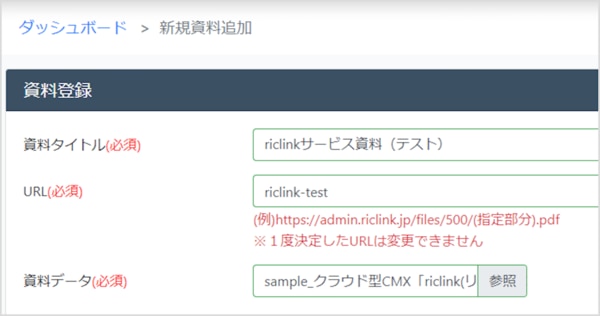
riclinkなら、上記のように「資料タイトル」「URL」「資料データ」を入力するだけで、URLで資料を管理できます。
ファイルの変更も同じ画面で実行できます。いくら資料を変更してもURLは変わらないので、顧客にも同じURLを送れます。もちろん、社内で使用する場合も同じURLを共有できます。
2.Googleスライド
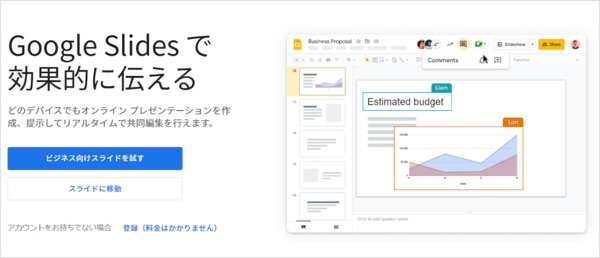
GoogleスライドでもURLで資料が管理できます。作成した資料の閲覧権限を、顧客あるいは社内メンバーに付与すれば、資料をURLで共有できます。
資料の内容が変わってもURLは変わらないので、アップデートや修正をしても常に資料内容を最新状態にしておけます。
「URLでの資料管理」を試してみよう

URLで資料を管理すれば、常に最新の情報を顧客・社内に共有できます。サービス資料やマニュアル資料を統一化できるため、営業活動の効率化や属人化の防止につながるのがメリットです。
「共有フォルダ内が整理されていなくて困っている」
「提案資料を探す時間を減らしたい」
「社内で使用する資料を統一したい」
上記に当てはまる方は、ぜひURLでの資料管理を試してみてください。
実はこの部分、社内では「選んだ事例について話せるかどうか」の定期的なスキルチェックに使っているそうです。
自分が喋れるようになった事例は、このプロフィールページにどんどん載せていき、それが人事評価の一つの要素になっています。
そして、上長面談の場などで、急に「この事例について説明してくれ」と言われるようです。
このようなまとめ方・活用方法もあるので、参考にしていただければと思います。
コンテンツ管理の新常識
【資料】DXを成功に導くコンテンツMAPとは?